如何使用TunesKit AceMovi Video Editor Mac缩短视频?
时间:2021-07-23 浏览次数:6 编辑:user04
不可否认,这是短视频的时代。无论是 TikTok、Instagram Reels 还是 youtube Shorts,许多主要的视频分享平台都在短视频领域紧跟潮流。研究还表明,人们现在更容易被包含较少信息但更有趣和惊喜的较短视频所吸引。如果您是内容创作者,那么制作较短的视频对于您的频道或业务的更好发展至关重要。但是,如果您已经习惯制作 5 分钟或更长时间的视频,那么如何缩短视频呢?
使用TunesKit AceMovi Video Editor Mac缩短视频
第 1 步:在您的计算机上打开 TunesKit AceMovi 并通过单击File > New project开始一个新项目。然后将创建一个新项目。
第 2 步:通过直接将视频拖到时间线或转到文件 > 导入媒体并在时间线上选择要缩短的视频来导入视频。
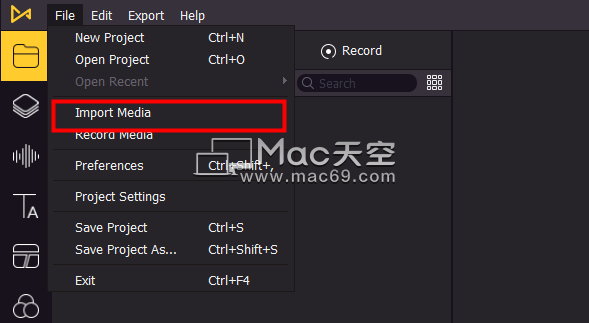
第 3 步。要缩短视频,您需要剪掉不需要的部分,这可以借助“拆分”工具来完成。将播放头移动到要拆分的位置。您可以使用键盘上的向左和向右按钮逐帧移动以进行精确剪切。
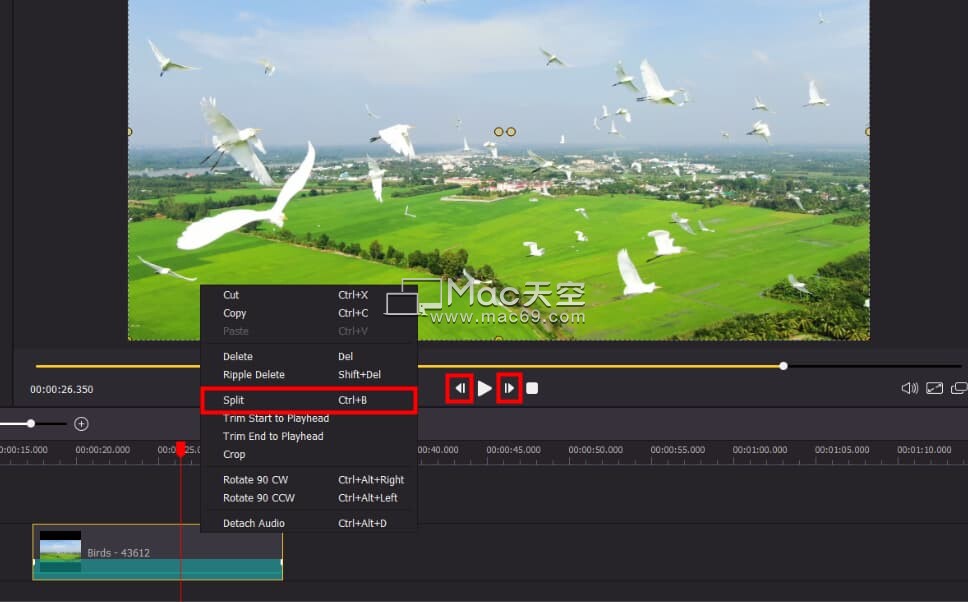
第 4 步.在时间线中右键单击您的视频,然后单击拆分。然后您的视频将被切成两部分。如果您想删除不需要的部分,只需单击时间线中的素材,然后按键盘上的删除按钮即可删除。如果不小心删除了仍要保留的部分,可以按Ctrl+Z撤消该步骤或转到“编辑”>“撤消”。
第 5 步.分割完成后,您需要将所有破碎的剪辑合并为一个以使其连续。只需拖动时间线上的剪辑并匹配每个剪辑的结尾和开头。
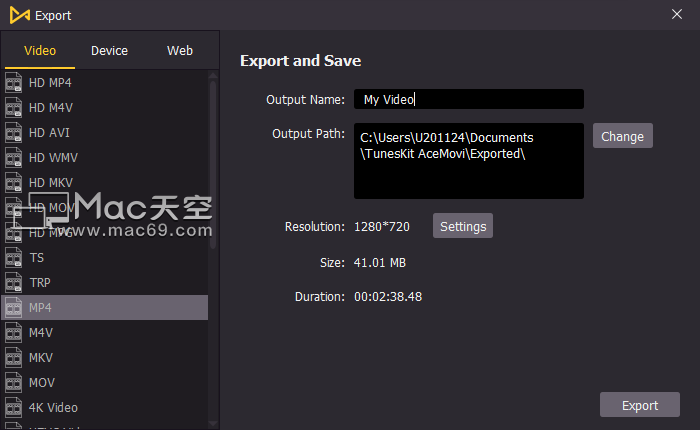
第 6 步.单击屏幕顶部菜单中的导出,然后单击导出视频。您可以在此处选择要导出的视频格式,也可以通过单击设置来调整视频并选择导出视频的质量,然后单击确定。再次单击“导出”,您的视频将被导出到所选位置。
相关文章
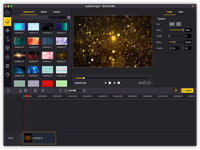
如何使用TunesKit AceMovi Video Editor Mac制作方形视频?
要制作方形视频,您需要一个可以完成这项工作的视频编辑器。使用TunesKit AceMovi,您只需几步即可轻松制作方形视频。您也可以使用 AceMovi 将其他尺寸的视频转换为正方形。
浏览:2 时间:2021.07.21
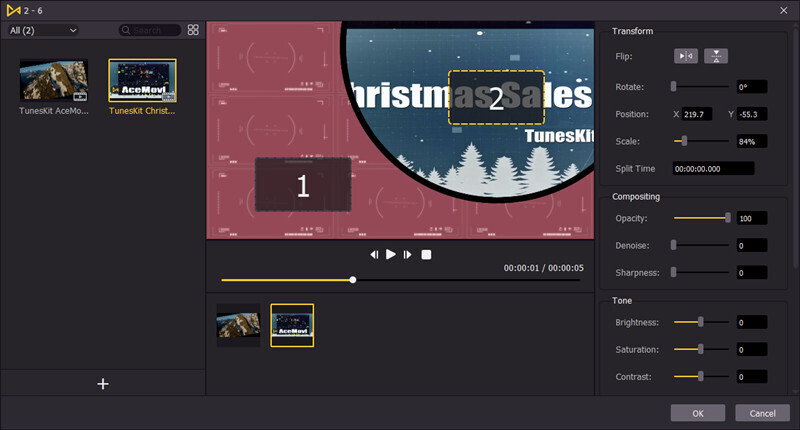
如何使用TunesKit AceMovi Video Editor Mac在电脑上并排放置两个视频
当您要对产品、与朋友的合作视频或 TikTok 二重奏进行比较评论时,您必须将视频并排放置。这通常称为分屏视频。将两个视频并排放置可以让观众欣赏来自两个视频的内容以及两个视频产生的化学反应。接下来,我将向您展示如何在 TunesKit AceMovi 中制作并排视频。在编辑视频之前,请确保您的计算机上已经安装了 TunesKit AceMovi,该软件目前支持 Windows 和 Mac 系统。
浏览:22 时间:2021.08.26
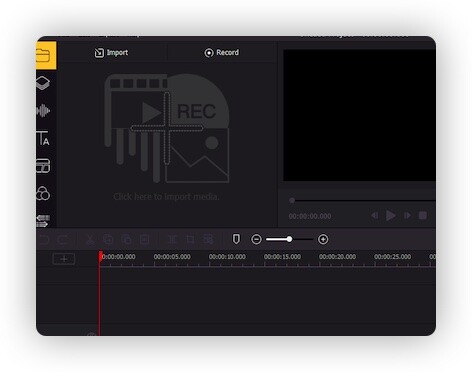
如何使用TunesKit AceMovi Video Editor Mac从视频中去除水印
有时您会为自己的作品找到很棒的视频剪辑,但它带有水印。如果您仅将剪辑用于个人用途,则去除水印是必要且合理的。但这看起来是一项艰巨的工作,因为一些水印出现在视频的关键部分,这确实阻碍了观看体验。这篇文章是来帮助你的。您将了解一些从设备上的视频中去除水印的最佳方法。
浏览:19 时间:2021.08.24



